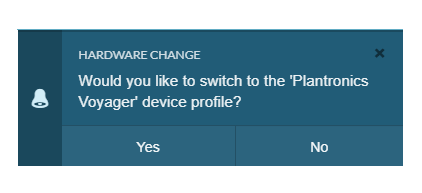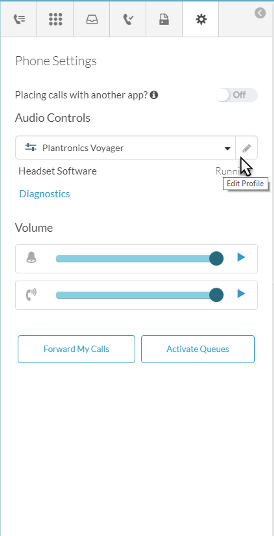Configurar un auricular Plantronics/Poly
Genesys Cloud WebRTC es compatible con los controles de llamada integrados en los auriculares Plantronics/Poly que utilizan el software Plantronics Hub. Esta función le permite utilizar los controles del auricular para realizar operaciones básicas de llamadas.*
- Responder la llamada
- Colgar una llamada
- Poner una llamada en espera
- Quitar una llamada en espera
- Silenciar una llamada
- Activar el sonido de una llamada
Los controles de llamadas son compatibles con el cliente de navegador web de Genesys Cloud, la aplicación de escritorio y los clientes integrados de . Para utilizar los controles de llamada integrados en un auricular de Plantronics, debe tener asignado un teléfono WebRTC y su auricular de Plantronics debe utilizar una conexión USB. (Si utiliza una conexión Bluetooth, no podrá utilizar los controles de llamada integrados en el auricular de Plantronics. Para más información, consulte Asignar un teléfono por defecto.
Configurar el auricular
Después de instalar el software Plantronics Hub en su computadora, puede configurar los auriculares.
- En la barra lateral, haga clic en el Llamadas icono. Se abre el panel de llamadas.
- Desde el panel Llamadas, haga clic en el Ajustes para abrir el panel de Configuración del teléfono. En el cuadro Controles de audio - Nombre de perfil, un Usar la configuración de la computadora aparece el mensaje.
- Conecte sus auriculares a un puerto USB de su computadora usando el conector apropiado (cable USB o transceptor USB).
- Cuando Genesys Cloud le solicite que cree un perfil de dispositivo, haga clic en sí.
- Verifique que su auricular aparezca como la selección predeterminada en las cajas de micrófono y altavoz.
- En el Controles de audio: nombre del perfil cuadro, ingrese un nombre.
- Hacer clic Ahorrar. Debajo del cuadro Controles de audio: nombre del perfil, Software de auriculares: en ejecución aparece el mensaje.
Ahora puedes utilizar los controles de llamada integrados en tu auricular Plantronics/Poly. En el futuro, Genesys Cloud cargará automáticamente el perfil de su auricular siempre que esté conectado al puerto USB de su computadora.
Vuelva a conectar los auriculares
Si después de crear un perfil de dispositivo, desconecta su auricular, Genesys Cloud le solicita que use el perfil existente la próxima vez que conecte el auricular al puerto USB de su computadora.
Editar el perfil del dispositivo
Para editar el perfil de su dispositivo, junto al Nombre de perfil haga clic en el cuadro Editar perfil.